Posizionamento degli effetti
Muovendo le icone che rappresentano gli effetti, send/return e così via, potete cambiare liberamente l’ordine in cui sono posizionati gli effetti, o disporli in parallelo.
Potete organizzare sino a 15 effetti e dispositivi funzionali come DIVIDER/MIXER, LOOPER, SEND/RETURN e così via all’interno della catena di effetti.
Numero massimo di effetti e dispositivi funzionali che possono essere posizionati
Tipo | Limite superiore di effetti che possono essere posizionati |
|---|---|
Stesso effetto | 9 |
AMP | 2 |
LOOPER | 1 |
DIVIDER/MIXER | 1 |
SEND/RETURN | 1 |
MEMO
A causa dei limiti di capacità del DSP, potreste non essere in grado di inserire o sovrascrivere un effetto, anche quando il numero di effetti connessi rientra nei limiti. Se la capacità del DSP è insufficiente, l’icona del nuovo effetto che state cercando di posizionare nella catena appare in grigio, e non potete posizionare l’effetto. Per posizionare un nuovo effetto, dovete cancellarne uno esistente.
Aggiungere effetti alla concatenazione (Insert)
- Toccate <EFFECTS PALETTE>.
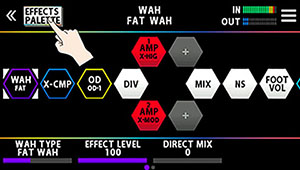
- Le icone che rappresentano tutti gli effetti che potete usare con il GX-10 vengono visualizzate nella fila superiore dello schermo.
- Gli effetti per basso sono visualizzati dopo quelli per chitarra.
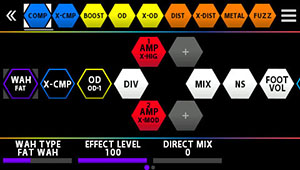
- Trascinate le icone degli effetti dalla fila superiore nella posizione desiderata nella zona centrale dello schermo (la catena di effetti).
- Questo esempio mostra come posizionare l’effetto BOOST tra X-CMP e OD.
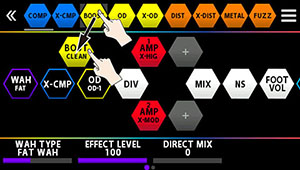
- Quando appare l’icona “+”, sollevate il dito che state usando per trascinare l’icona.
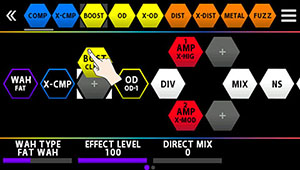
- Questo posiziona BOOST tra X-CMP e OD.
Sostituire effetti nella catena con altri effetti (sovrascrivere)
- Toccate <EFFECTS PALETTE>.
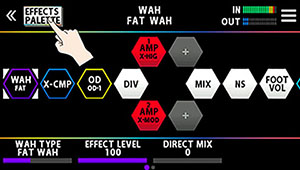
- Le icone che rappresentano tutti gli effetti che potete usare con il GX-10 vengono visualizzate nella fila superiore dello schermo.
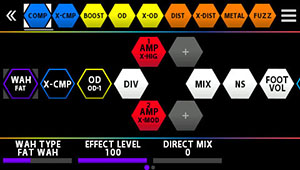
- Trascinate l’icona di un effetto dalla fila superiore dello schermo sopra all’effetto che volete sostituire.
- In questo esempio, sostituiamo OD nella catena effetti con BOOST.
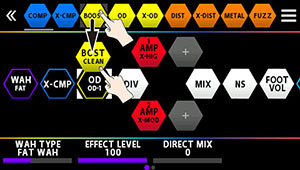
- Appare un messaggio di conferma quando sollevate il dito.
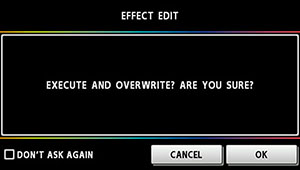
- Toccate <OK>.
- L’effetto OD nella catena ora è sostituito da BOOST.
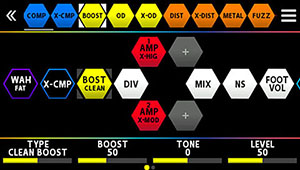
MEMO
- Potete ruotare la manopola [SELECT] per selezionare le icone degli effetti nella fila superiore. Potete anche premere la manopola [SELECT] per inserire un effetto dopo l’icona che avete selezionato nella catena effetti.
- Premete la manopola [SELECT] mentre tenete premuto il tasto [EFFECTS] per sovrascrivere l’icona che avete selezionato nella catena effetti.
- Toccate l’opzione  di <ÂDON’T SHOW AGAIN> in basso a sinistra nella schermata, e poi toccate <OK> se d’ora in avanti volete cancellare senza visualizzare il messaggio di conferma.
Spostare gli effetti nella concatenazione
- Tenete premuta un’icona e trascinartela da sinistra verso destra per cambiare l’ordine degli effetti nella concatenazione.
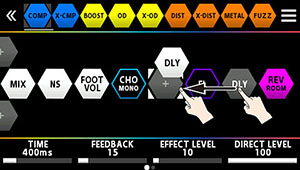
MEMO
Con l’icona dell’effetto selezionata, tenete premuta e ruotate la manopola [SELECT] per muovere l’effetto.
Cancellare gli effetti dalla catena
- Tenete premuto l’icona dell’effetto che volete cancellare nella concatenazione di effetti al centro della schermata, e trascinartela nella fila superiore dello schermo.
- Sollevate il dito dall’icona quando lo sfondo dell’effetto nella fila superiore è evidenziato in blu.
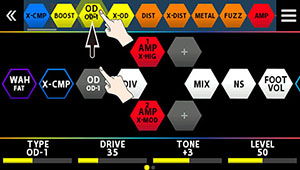
- Appare un messaggio di conferma.
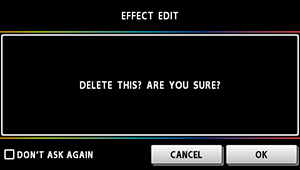
- Toccate <OK> (o premete la manopola [4]).
- Per annullare, toccate <CANCEL> o premete la manopola [3].
Potete anche usare il metodo seguente per cancellare un effetto.
- Toccate l’icona dell’effetto che volete cancellare nella concatenazione di effetti, che appare al centro dello schermo.
- Toccate <
 > nella parte superiore destra dello schermo.
> nella parte superiore destra dello schermo. - Toccate <DELETE> (o premete la manopola [1]).
- Appare un messaggio di conferma.
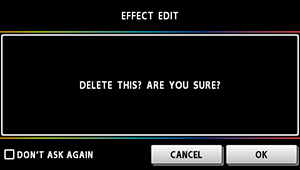
- Toccate <OK> (o premete la manopola [4]).
- Per annullare, toccate <CANCEL> o premete la manopola [3].
MEMO
Toccate l’opzione di <Â DON’T SHOW AGAIN> in basso a sinistra nella schermata, e poi toccate <OK> se d’ora in avanti volete cancellare senza visualizzare il messaggio di conferma.
Riordinare gli effetti agendo sui tasti o le manopole
Potete usare i tasti e le manopole per inserire, sovrascrivere e cancellare gli effetti, senza usare il pannello sensibile al tocco.
Inserire
- Premete il tasto [EFFECTS] per alternare tra la fila superiore e la concatenazione.
- Usate la manopola [SELECT] per selezionare l’effetto appena prima della posizione in cui volete aggiungere l’effetto dalla fila superiore.
- Premete il tasto [EFFECTS] per attivare la fila superiore.
- Usate la manopola [SELECT] per selezionare l’effetto che volete posizionare dalla fila superiore.
- Premete il tasto [SELECT].
- L’effetto che avete selezionato nella fila superiore viene posizionato dopo l’effetto che avete selezionato nella catena.
Sovrascrivere
- Premete il tasto [EFFECTS] per attivare la fila superiore.
- Usate la manopola [SELECT] per selezionare l’effetto che volete posizionare dalla fila superiore nella concatenazione.
- Premete il tasto [EFFECTS] per attivare la concatenazione.
- Usate la manopola [SELECT] per selezionare l’effetto che volete sostituire con l’effetto selezionato nella fila superiore.
- Premete il tasto [EFFECTS] per attivare nuovamente la fila superiore, e premete la manopola [SELECT] mentre tenete premuto il tasto [EFFECTS].
- L’effetto che avete selezionato nella concatenazione viene sostituito dall’effetto che avete selezionato nella fila superiore.
Cancellazione
- Premete il tasto [EFFECTS] per attivare la concatenazione.
- Usate la manopola [SELECT] per selezionare l’effetto che volete cancellare.
- Tenete premuto il tasto [EXIT] e premete la manopola [SELECT].
- L’effetto che avete selezionato nella concatenazione ora viene cancellato.